Pengujian CTS-V framework audio memerlukan intervensi manusia dan beberapa hardware eksternal, termasuk dongle loopback audio, adaptor atau antarmuka USB ke analog, mikrofon referensi USB, dan speaker eksternal.
Untuk mengakses pengujian di halaman ini, lihat Petunjuk umum.
Uji latensi loopback
Pengujian latensi loopback audio mengukur total waktu dari pembuatan sinyal audio hingga deteksi sinyal yang sama. Pengukuran waktu ini digunakan sebagai indikator untuk mengukur latensi keseluruhan sistem audio.
Latensi diukur di beberapa jalur data, termasuk:
- Speaker ke mikrofon
- Output audio USB ke input
- Output analog 3,5 mm ke input jika perangkat mendukungnya
Pilih periferal
Jika perangkat memiliki colokan headset analog 3,5 mm, Anda memerlukan dongle atau colokan loopback audio. Dongle berisi elektronik yang merutekan sinyal output audio kembali ke input audio.

Gambar 1. Steker loopback audio.
Untuk menguji USB, Anda memiliki dua opsi. Opsi pertama adalah menggunakan dongle loopback audio yang terhubung ke adaptor USB ke analog, seperti yang ditunjukkan pada gambar berikut:

Gambar 2. Colokan loopback audio terhubung ke adaptor USB-ke-analog.
Opsi kedua adalah menggunakan antarmuka audio USB dengan kabel yang menghubungkan output ke input.
Petunjuk ini ditujukan untuk perangkat Presonus AudioBox USB 96:
- Hubungkan konektor Input 1 ke Main Out L.
- Hubungkan konektor Input 2 ke Main Out R.
- Atur kenop Input 1 ke posisi lurus ke atas.
- Atur kenop Input 2 ke posisi lurus ke atas.
- Setel kenop Phones ke 0.
- Setel kenop Mixer ke paling kanan untuk Pemutaran.
Setel kenop Main sekitar 45 derajat di sebelah kiri posisi lurus ke atas (sekitar 10:30 pada tampilan jam).

Gambar 3. Antarmuka audio USB dengan setelan yang benar.

Gambar 4. Tampilan atas antarmuka audio USB dengan koneksi yang benar.
Menjalankan uji latensi loopback audio
Setelah menyiapkan periferal yang dipilih, jalankan pengujian latensi loopback audio untuk melakukan pengukuran latensi loopback di semua jalur yang didukung oleh DUT:
Menguji speaker internal ke mikrofon internal (rute speaker atau mikrofon):
- Lakukan pengujian ini di ruangan yang tidak bising.
- Letakkan DUT di atas meja dalam posisi datar. Jika DUT berada dalam casing, Anda mungkin perlu melepas casing tersebut.
- Ketuk Mulai untuk rute speaker atau mikrofon. Serangkaian derau diputar, dan di akhir proses pengujian, hasil untuk rute speaker atau mikrofon akan ditampilkan. Anda mungkin perlu menyesuaikan volume untuk mendapatkan nilai keyakinan yang memadai.
Jika DUT tidak memiliki jack headset analog, lewati langkah ini. Jika tidak, uji jack headset analog:
- Masukkan steker loopback ke jack headset analog di DUT. Tindakan ini akan mengaktifkan tombol Mulai untuk rute ini.
- Ketuk Mulai. Serangkaian burst noise yang sama dirutekan melalui jack headset dan latensi diukur. Anda mungkin perlu menyesuaikan volume untuk mendapatkan nilai keyakinan yang memadai.
Jika DUT tidak memiliki port USB yang menerapkan mode host USB, lewati langkah ini. Jika tidak, uji port USB:
- Hubungkan perangkat loopback USB (adaptor dan steker loopback ATAU antarmuka USB dengan kabel loopback yang sesuai) ke DUT.
- Ketuk Mulai. Serangkaian burst noise yang sama dirutekan melalui adaptor atau antarmuka USB dan latensi diukur. Anda mungkin perlu menyesuaikan volume untuk mendapatkan nilai keyakinan yang memadai.
Laporkan hasilnya:
- Jika semua rute memenuhi kriteria yang tercantum dalam CDD Android, tandai pengujian sebagai lulus.
- Jika ada rute yang tidak memenuhi kriteria, tandai pengujian sebagai gagal.
Menjalankan uji garis frekuensi audio
Pengujian ini menggunakan dongle loopback audio untuk mengkarakterisasi output audio saluran kiri dan kanan dari jack analog 3,5 mm. Pengujian ini menggunakan masukan mikrofon dari steker untuk merekam audio dan menghitung respons frekuensi untuk setiap saluran.
Kriteria energi minimum yang diharapkan di setiap rentang (dari empat) diterapkan untuk setiap saluran.
Untuk menjalankan pengujian ini:
- Ikuti petunjuk Umum untuk mengakses pengujian.
Ketuk YA atau TIDAK untuk melaporkan apakah perangkat memiliki port headset fisik. Jika tidak memiliki port fisik, tandai pengujian sebagai lulus.

Gambar 5. Garis frekuensi audio.
Hubungkan steker loopback ke konektor headset (lihat Pengujian latensi loopback).
Ketuk LOOPBACK PLUG SIAP.
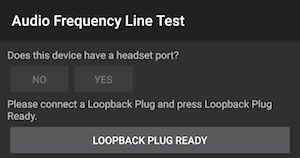
Gambar 6. Steker loopback siap.
Ketuk UJI dan tunggu hingga pengujian selesai.
Setelah pengujian selesai, lihat hasilnya di layar pengujian.
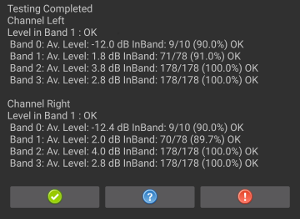
Gambar 7. Pengujian selesai.
Jika pengujian lulus, tekan tanda centang hijau. Jika pengujian gagal, tekan !.
Menjalankan uji speaker frekuensi audio
Pengujian ini menggunakan sinyal yang direkam oleh mikrofon referensi USB eksternal untuk menilai respons frekuensi speaker.
Mikrofon referensi memberikan respons audio yang datar dan tidak berwarna. Mikrofon ini sering digunakan untuk peralatan analisis dan pengukuran.
Karakteristik mikrofon referensi minimum yang direkomendasikan:
- Respons frekuensi datar pada rentang 100 Hz hingga 20 kHz: +/- 2 dB Rasio S/N 70 dB (A-weighted)
- Rasio THD @ 1000 Hz kurang dari 1% pada 127 dB SPL
Mikrofon yang direkomendasikan mencakup mikrofon pengukuran USB miniDSP yang dikalibrasi dan mikrofon pengukuran USB Dayton Audio UMM-6.
Untuk menjalankan pengujian:
Hubungkan mikrofon referensi USB ke DUT dan letakkan mikrofon 20 cm dari DUT dan tegak lurus ke tengah layar:
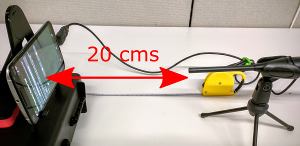
Gambar 8. Perangkat yang sedang diuji.
Ketuk MIKROFON REFERENSI USB SIAP.
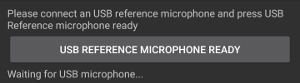
Gambar 9. Mikrofon siap.
Ketuk UJI dan tunggu hingga pengujian selesai.
Setelah pengujian selesai, lihat hasilnya di layar pengujian.
Jika pengujian lulus, tekan tanda centang hijau. Jika pengujian gagal, tekan !.
Menjalankan uji mikrofon frekuensi audio
Pengujian ini memerlukan speaker eksternal untuk sumber suara derau putih dan mikrofon referensi USB untuk mengalibrasi mikrofon internal DUT. Speaker tidak harus memiliki respons frekuensi datar, tetapi harus memiliki cakupan yang baik dari frekuensi rendah (100 Hz) hingga frekuensi tinggi (20 kHz).
Untuk menjalankan pengujian:
Laporkan apakah DUT memiliki port output audio fisik. Jika tidak, tandai pengujian sebagai lulus.
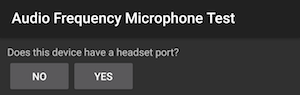
Gambar 10. Pengujian mikrofon audio.
Posisikan speaker 40 cm tegak lurus ke tengah layar DUT.
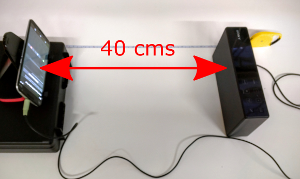
Gambar 11. Perangkat yang sedang diuji.
Hubungkan speaker eksternal ke DUT menggunakan konektor headphone atau line out. Cabut mikrofon USB yang terhubung ke DUT.
Ketuk SPEAKER EKSTERNAL SIAP.
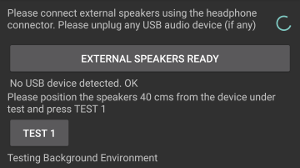
Gambar 12. Pengujian sedang berlangsung.
Ketuk TEST 1 dan tunggu hingga pengujian selesai. Setelah pengujian selesai, hasil akan ditampilkan di layar pengujian:
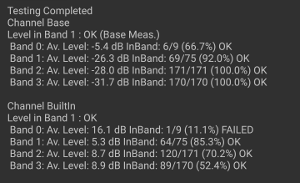
Gambar 13. Hasil pengujian.
Hubungkan mikrofon referensi USB ke DUT. Biarkan speaker eksternal terhubung dan posisikan mikrofon di samping mikrofon internal DUT, arahkan ke speaker eksternal.

Gambar 14. Posisi perangkat.

Gambar 15. Posisi mikrofon.
Ketuk MIKROFON REFERENSI USB SIAP.
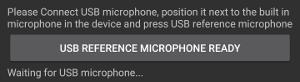
Gambar 16. Mikrofon siap.
Ketuk TEST 2 dan tunggu hingga pengujian selesai. Setelah pengujian selesai, hasil akan ditampilkan di layar pengujian:
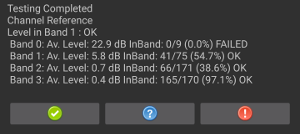
Gambar 17. Pengujian selesai.
Catat hasil pengujian.
Jalankan pengujian audio frekuensi tanpa pemrosesan
Pengujian ini memerlukan pengukur tingkat tekanan suara (SPL) selain mikrofon referensi USB dan speaker eksternal.
Jika DUT memiliki definisi untuk fitur Audio Frequency Unprocessed, semua bagian pengujian ini harus lulus. Jika DUT tidak menentukan fitur ini, pengujian dapat lulus meskipun tidak semua bagian lulus.
Untuk menjalankan pengujian:
Hubungkan speaker eksternal ke DUT menggunakan konektor headphone atau line out. Cabut mikrofon USB yang terhubung ke DUT.

Gambar 18. Penyiapan DUT.
Untuk melakukan pengujian nada:
- Ketuk PUTAR.
Pindahkan pengukur SPL di depan speaker hingga mendeteksi tingkat tekanan suara 94 dB SPL.

Gambar 19. Penyiapan nada uji.
Gerakkan pengukur SPL bolak-balik dalam garis lurus dari speaker dalam garis lurus dari speaker. Catat lokasi ini.
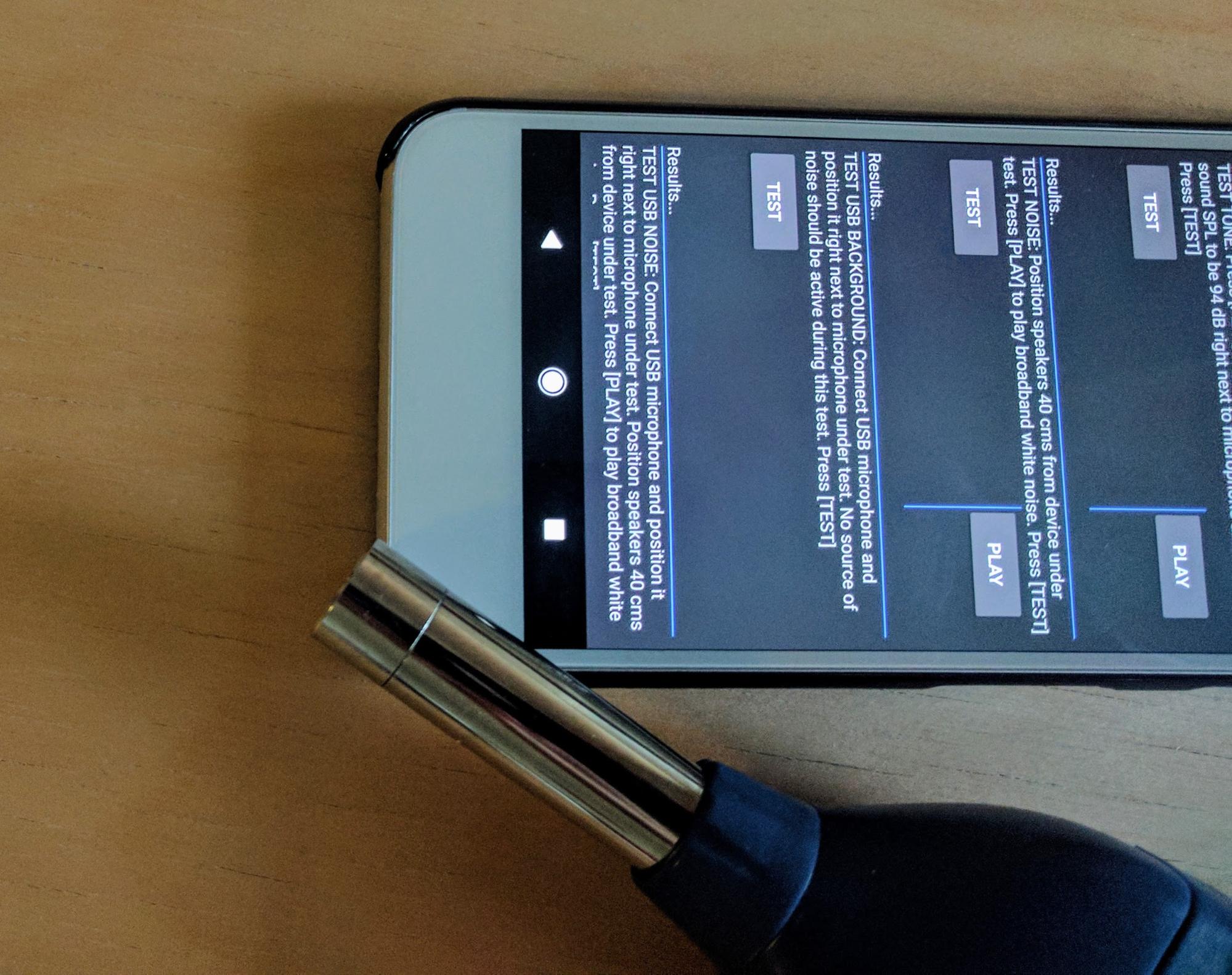
Gambar 20. Penempatan pengukur SPL.
Pindahkan DUT dan letakkan mikrofon di lokasi yang sama seperti yang ditemukan di langkah sebelumnya.
Ketuk UJI. DUT melakukan pengambilan audio singkat dan otomatis menghentikan pemutaran. Jika perlu, Anda dapat menghentikan pemutaran dengan mengetuk BERHENTI.
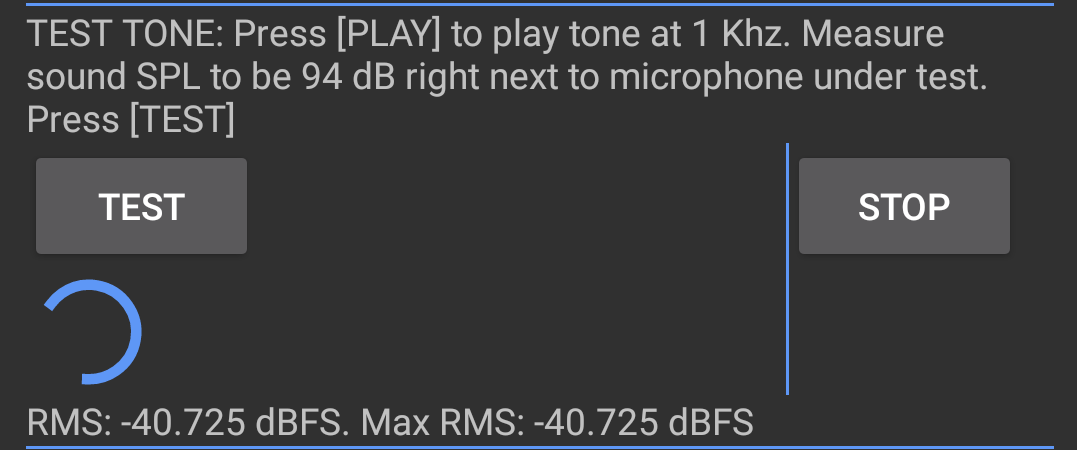
Gambar 21. Perekaman audio.
Untuk melakukan uji kebisingan:
Posisikan speaker tegak lurus ke tengah layar DUT dan berjarak 40 cm.

Gambar 22. Penempatan speaker.
Ketuk PUTAR.
Ketuk UJI dan tunggu hingga pengujian selesai. Pemutaran akan berhenti secara otomatis saat tes selesai.
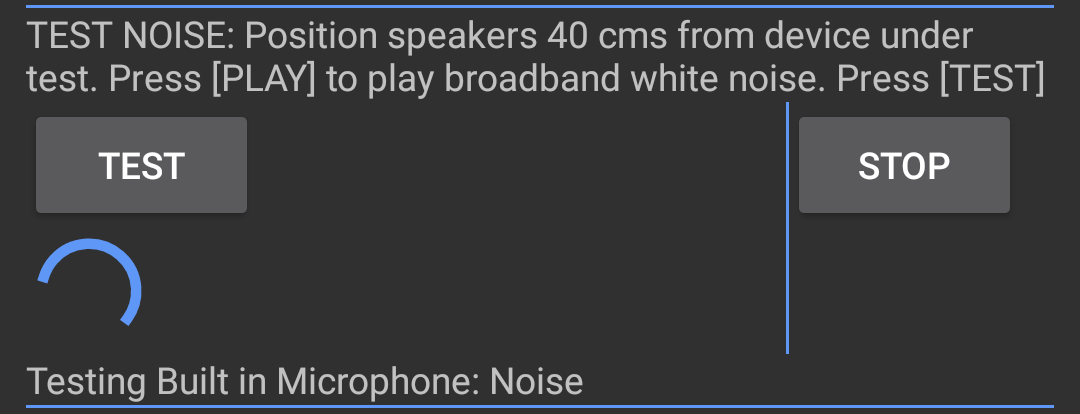
Gambar 23. Menjalankan pengujian.
Untuk menguji latar belakang USB:
- Hubungkan mikrofon Referensi USB ke DUT dan posisikan di dekat mikrofon internal DUT.
Ketuk UJI. Pengujian berjalan dan menampilkan hasil di layar.

Gambar 24. Mikrofon referensi USB.
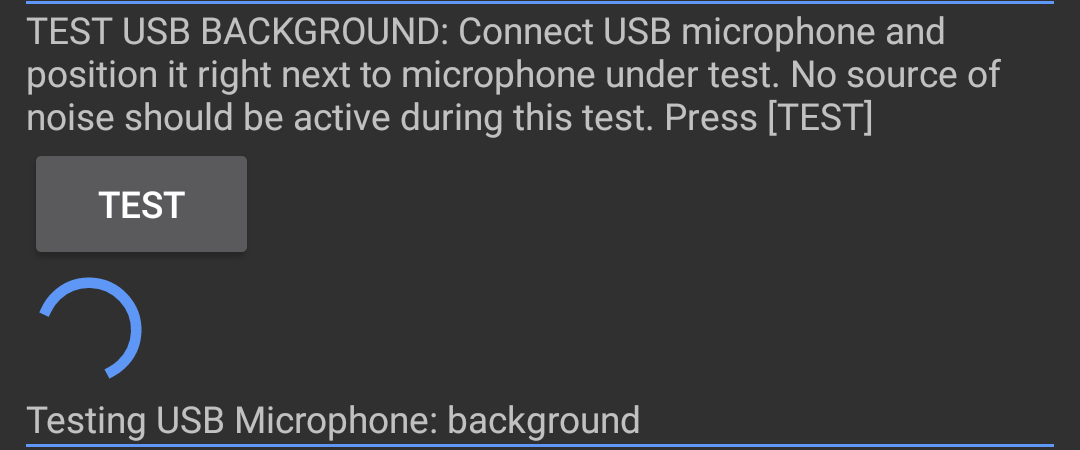
Gambar 25. Menjalankan pengujian.
Untuk menguji derau USB:
- Tempatkan mikrofon USB di posisi yang sama seperti pada pengujian sebelumnya.
- Ketuk PUTAR. Speaker memutar suara broadband.
- Ketuk UJI. Pengujian berjalan dan menampilkan hasil di layar.
Lihat hasil untuk keempat bagian pengujian. Ulangi bagian sesuai kebutuhan.
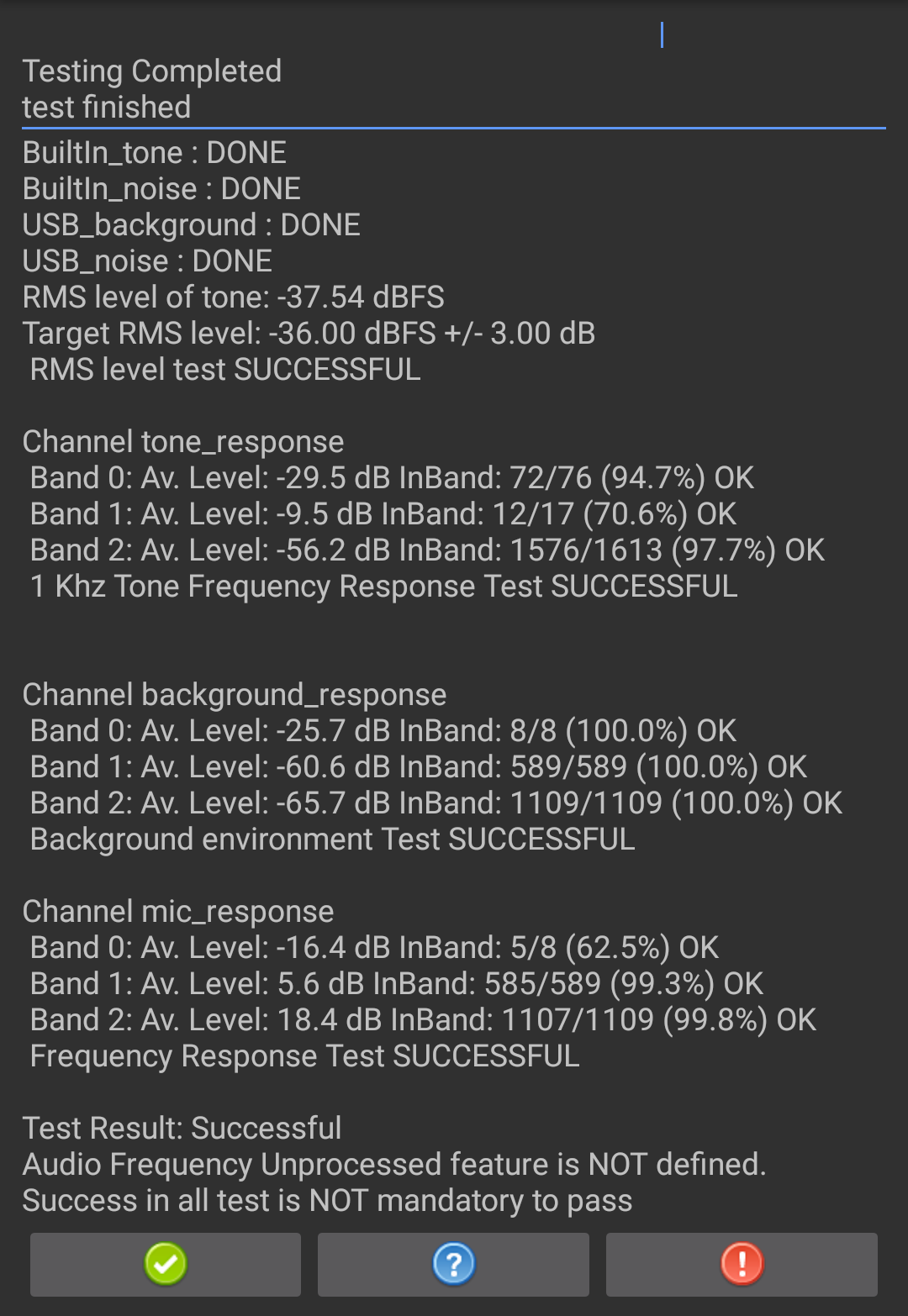
Gambar 26. Hasil pengujian.
Jika pengujian lulus, tekan tanda centang hijau. Jika pengujian gagal, tekan !.
